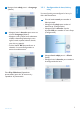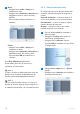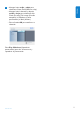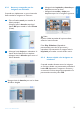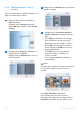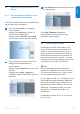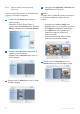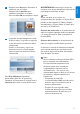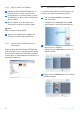User manual
15
Cómo usar el PhotoFrame
4.3 Cómo ver una presentación o un
álbum
4.3.1 Ejecutar todos los álbumes o una
presentación seleccionada
Para mostrar todos los álbumes del PhotoFrame,
siga las siguientes instrucciones.
1
• Pulse el botón menú para acceder al
Menú principal.
• Navegue hacia abajo para resaltar el
icono Setup (Configuración).
• Navegue hacia la derecha o pulse OK
para acceder al menú de presentaciones.
2
• El menú de presentaciones muestra las
configuraciones disponibles para
presentaciones
• Navegue hacia la derecha hasta la lista de
álbumes.
• Navegue hacia arriba y abajo para
seleccionar todos los álbumes o alguno en
particular.
3
Pulse Slideshow (Presentación) para iniciar
su reproducción.
Pulse Play Slideshow (Reproducir
presentación) para salir de este menú y
reproducir la presentación.
4.4 Cómo copiar las fotos
Puede copiar las fotos almacenadas en una
tarjeta de memoria o en el ordenador en la
memoria interna del PhotoFrame, o en una
tarjeta de memoria conectada al PhotoFrame .
El PhotoFrame almacenará internamente una
copia de la foto original ajustando su tamaño.
Esta copia de tamaño ajustado permanecerá en
el PhotoFrame hasta que usted la borre.
Nota:
El tamaño de todas las fotos procesadas y
copiadas en el PhotoFrame se reajustará para
una presentación óptima en el sistema y para
ahorrar espacio de almacenamiento.
En los modelos de 10” y 7”, la memoria interna
del PhotoFrame puede almacenar 1000 fotos
de tamaño ajustado. En los modelos de 5”, la
capacidad es de 100 a 150 fotos. Consultar la
sección de "Cómo borrar fotos" para saber
cómo borrar las fotos almacenadas en el
PhotoFrame.
Puede copiar las fotos de una en una o varias
fotos a la vez.
ESPAÑOL